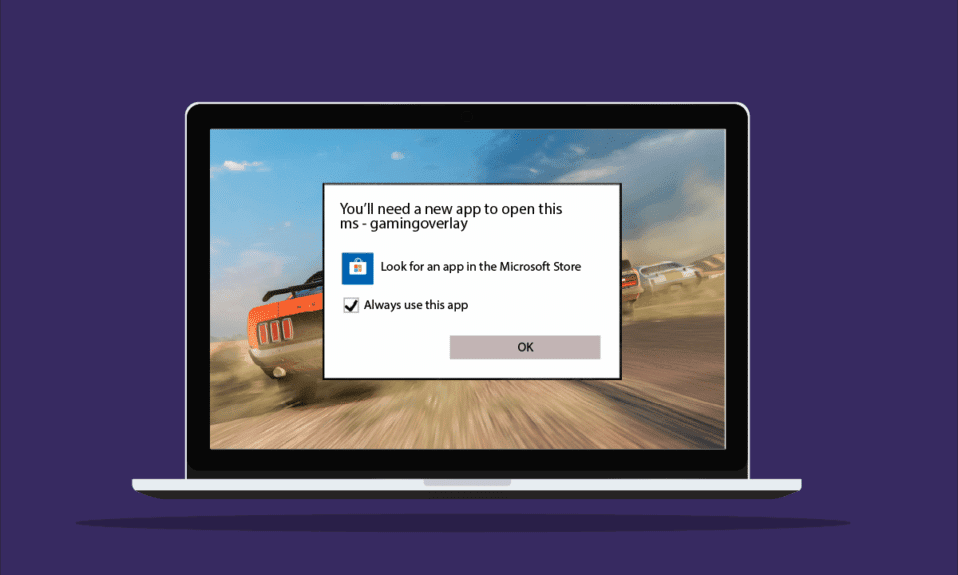
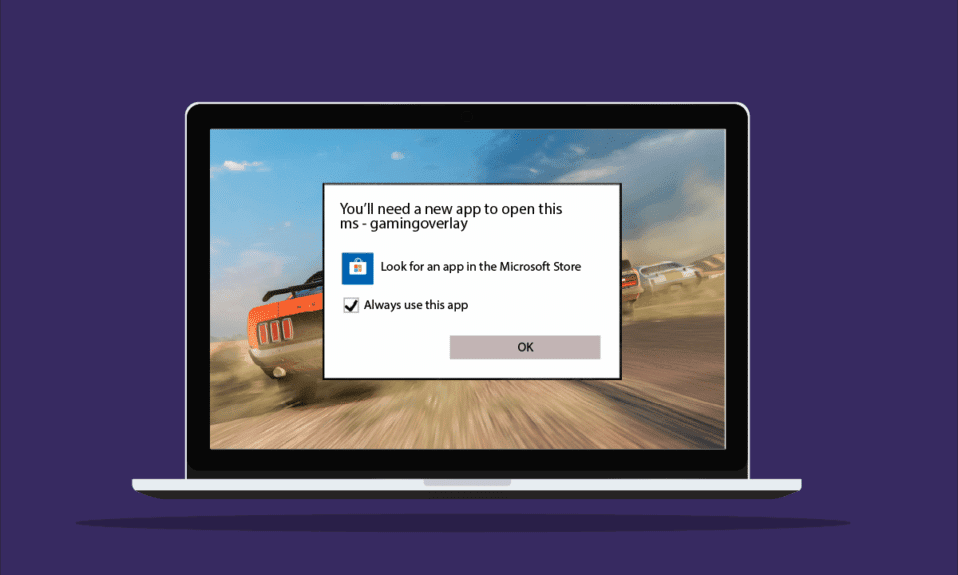
Microsoft cho phép người dùng hệ thống Windows tải xuống và truy cập nhiều trò chơi từ Microsoft Store. Mặc dù lợi ích của việc sử dụng MS là vô số, nhưng cũng có một số biến chứng có thể gây khó chịu cho các game thủ trên máy tính để bàn. Lớp phủ trò chơi Windows 10 là một trong những lỗi mà người chơi gặp phải. Đặc biệt khi sử dụng các ứng dụng trò chơi như ứng dụng Xbox hoặc ứng dụng Game Bar thường nâng cao trải nghiệm chơi trò chơi, lỗi này có thể xuất hiện. Không chỉ vậy, trong khi chơi, nếu bạn chụp ảnh màn hình hoặc bật quay video, bạn có thể nhận được cửa sổ bật lên lớp phủ trò chơi. Nếu bạn tình cờ gặp phải vấn đề tương tự với hệ thống của mình, thì bạn đang ở đúng nơi. Chúng tôi cung cấp cho bạn một hướng dẫn tuyệt vời để giúp bạn biết cách thoát khỏi cửa sổ bật lên lớp phủ trò chơi MS.
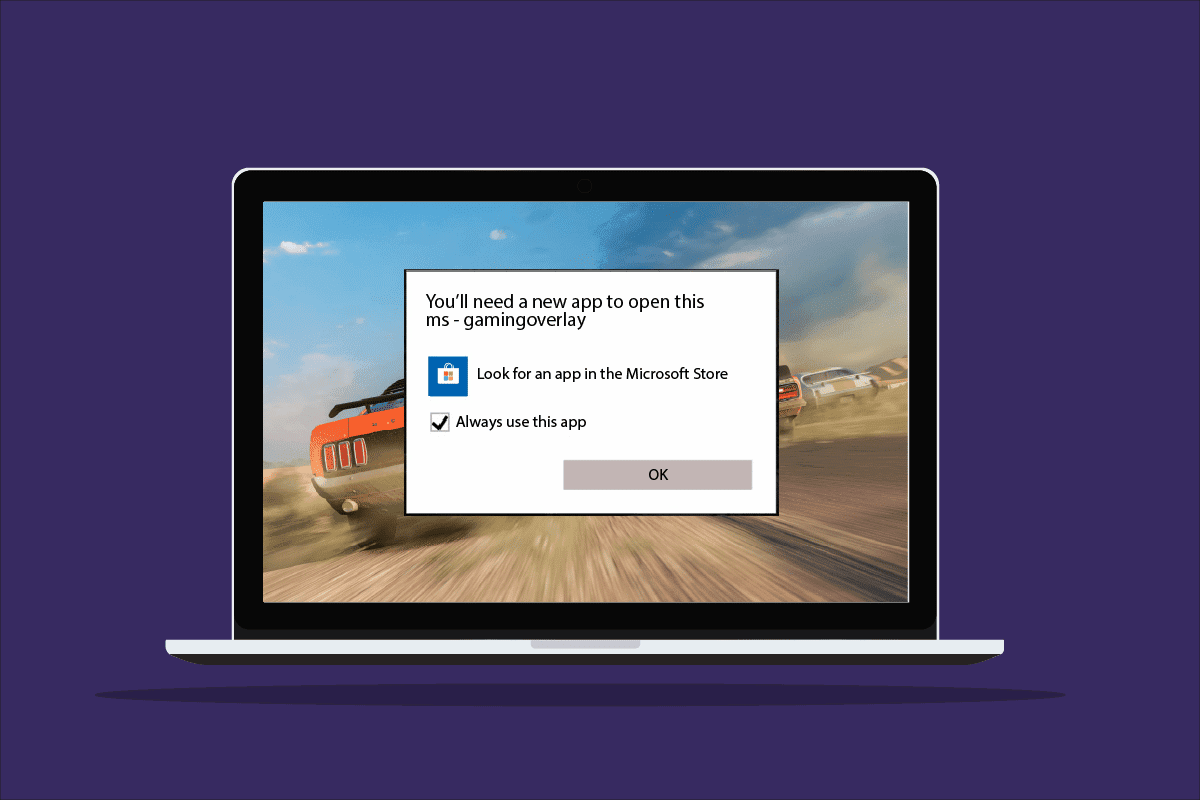
Mặc dù sự cố lớp phủ trò chơi phổ biến khi chơi trò chơi trên hệ thống Windows 10, có một số nguyên nhân là nguyên nhân của nguyên nhân này.
- Tổ hợp phím đồng thời Windows +G có thể là một trong những lý do khiến sự cố lớp phủ trò chơi xuất hiện trên màn hình.
- Một nguyên nhân phổ biến khác của lỗi là khi ứng dụng Xbox bị tắt trên hệ thống Windows.
- Ngoài ra, gỡ cài đặt các ứng dụng như Game Bar khỏi hệ thống của bạn Windowscó thể là lý do chính cho cửa sổ bật lên lớp phủ trò chơi.
Bây giờ chúng tôi đã đề cập đến các lý do dẫn đến điều này, bạn sẽ cần một ứng dụng mới để mở lỗi lớp phủ chơi trò chơi MS này, bây giờ là lúc để biết chi tiết về một số phương pháp ngăn chặn hoặc giải quyết vấn đề này để có một khoảng thời gian không bị gián đoạn khi thưởng thức trò chơi trên hệ thống của bạn.
Phương pháp 1: Buộc dừng thanh Trò chơi Xbox
Game Bar là công cụ tích hợp sẵn trong hệ thống Windows 10 và 11 cho phép game thủ chụp ảnh màn hình hoặc quay video khi chơi trò chơi trên máy tính. Việc sử dụng công cụ này là một trong những nguyên nhân khiến trò chơi chồng chéo xảy ra, vì vậy điều tốt nhất nên làm trong trường hợp này là buộc dừng ứng dụng rồi bắt đầu trò chơi. Bạn có thể làm điều này bằng cách làm theo các bước dưới đây:
1. cắm chìa khóa Windowsnhập Trình quản lý tác vụ và nhấp vào Mở.
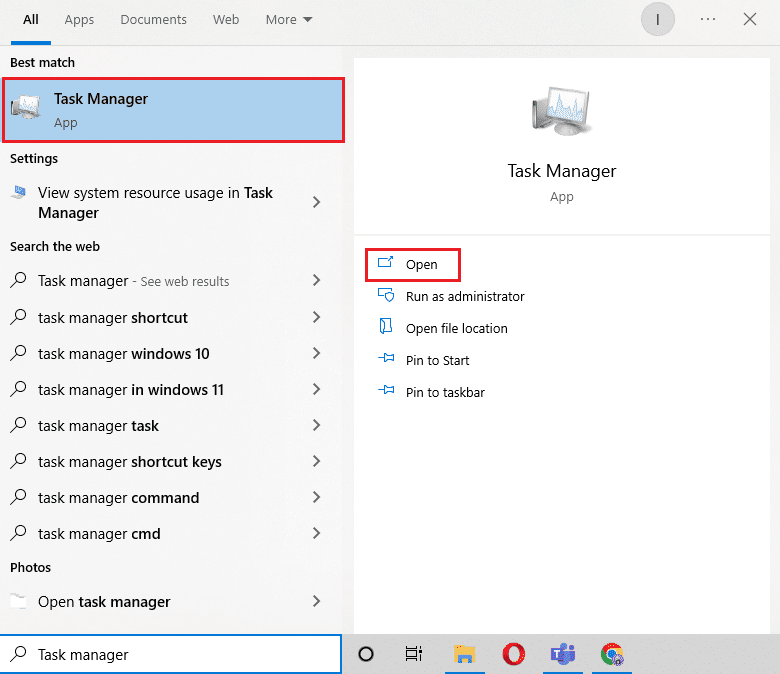
2. Chọn tab Quy trình và nhấp chuột phải vào Xbox Game Bar.
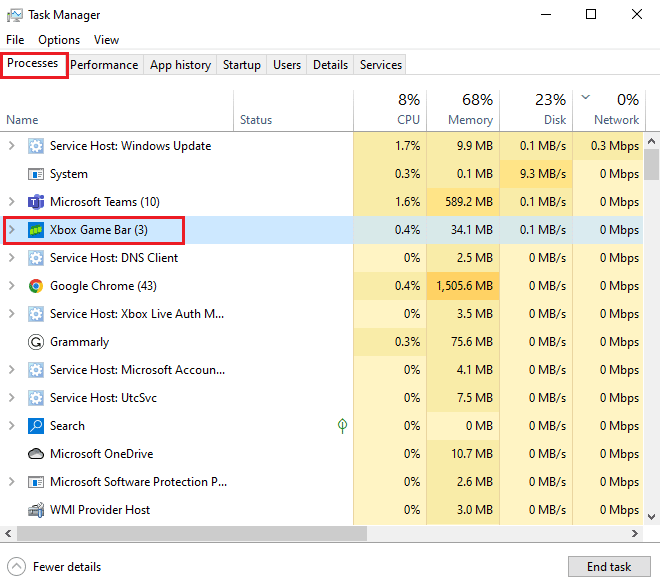
3. Chọn Kết thúc nhiệm vụ từ menu.
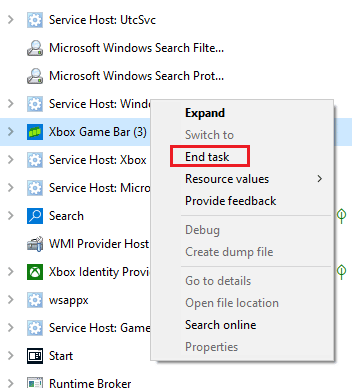
4. Bây giờ hãy khởi chạy trò chơi bạn chọn và kiểm tra xem sự cố chồng chéo đã được giải quyết chưa.
Phương pháp 2: Tắt thanh trò chơi
Nếu buộc dừng Game Bar không hữu ích với bạn, hãy thử tắt tính năng này. Đây là một trong những phương pháp làm việc đơn giản nhưng hiệu quả trong tình huống như vậy. Vô hiệu hóa thanh trò chơi giúp khắc phục sự cố cửa sổ bật lên trò chơi MS trên hệ thống Windows. Bạn có thể bắt đầu phương pháp này trên hệ thống của mình bằng cách thực hiện theo các bước được liệt kê bên dưới:
1. Khởi chạy Cài đặt bằng cách nhấn đồng thời các phím Windows + Tôi
2. Nhấp vào Cài đặt trò chơi.
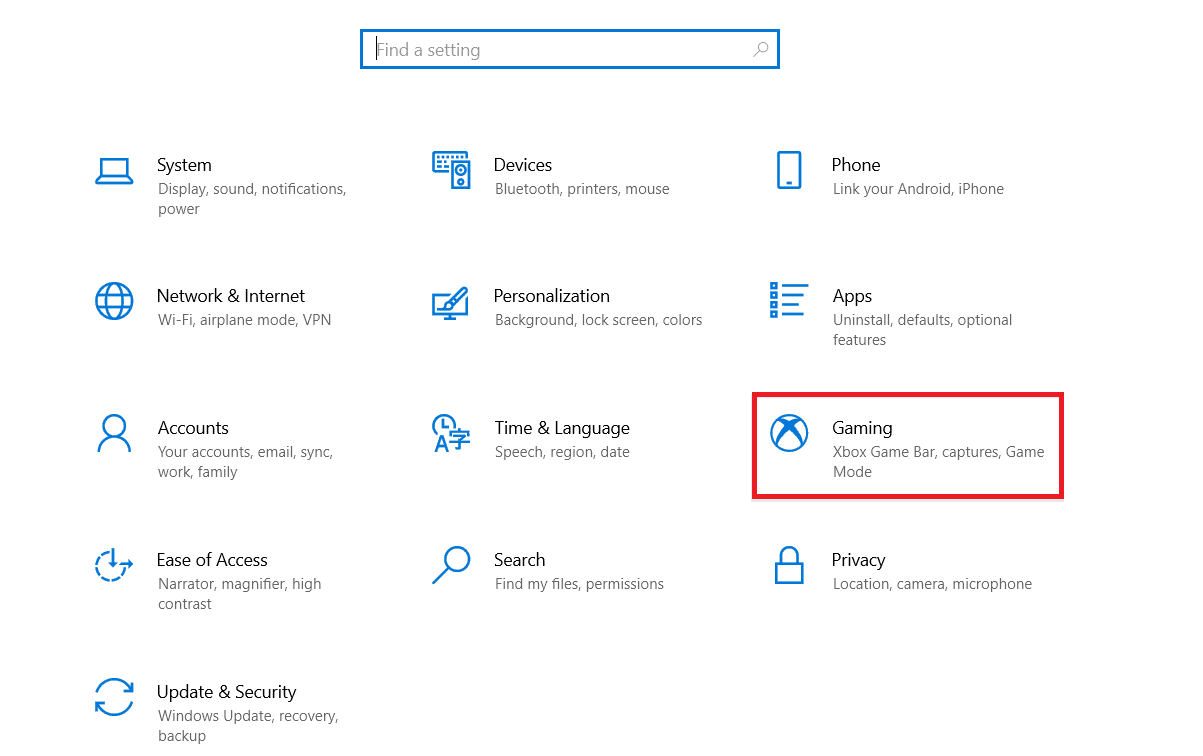
3. Nhấp vào Thanh trò chơi Xbox.
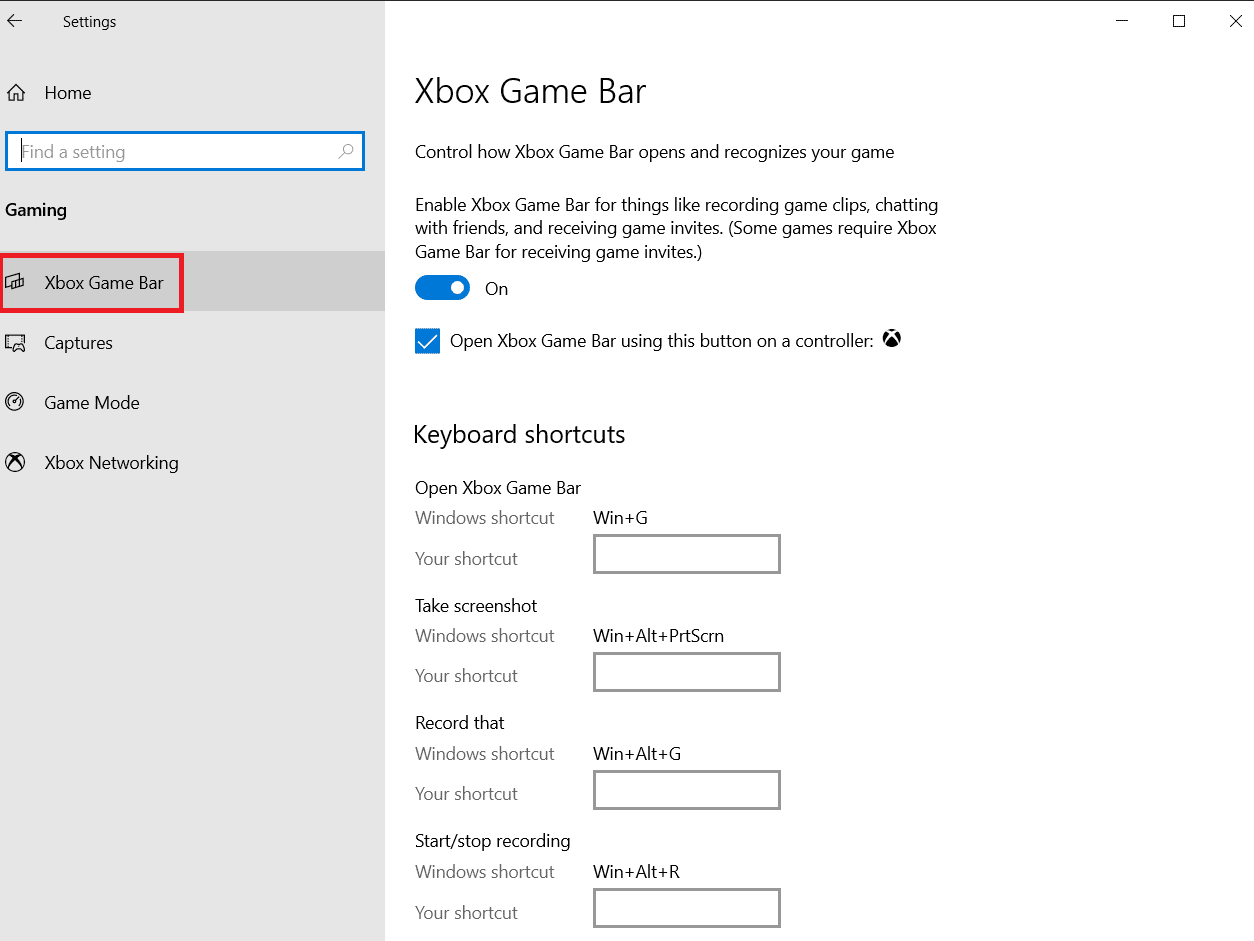
4. Cho phép quay clip trò chơi, trò chuyện với bạn bè và nhận lời mời tham gia trò chơi.
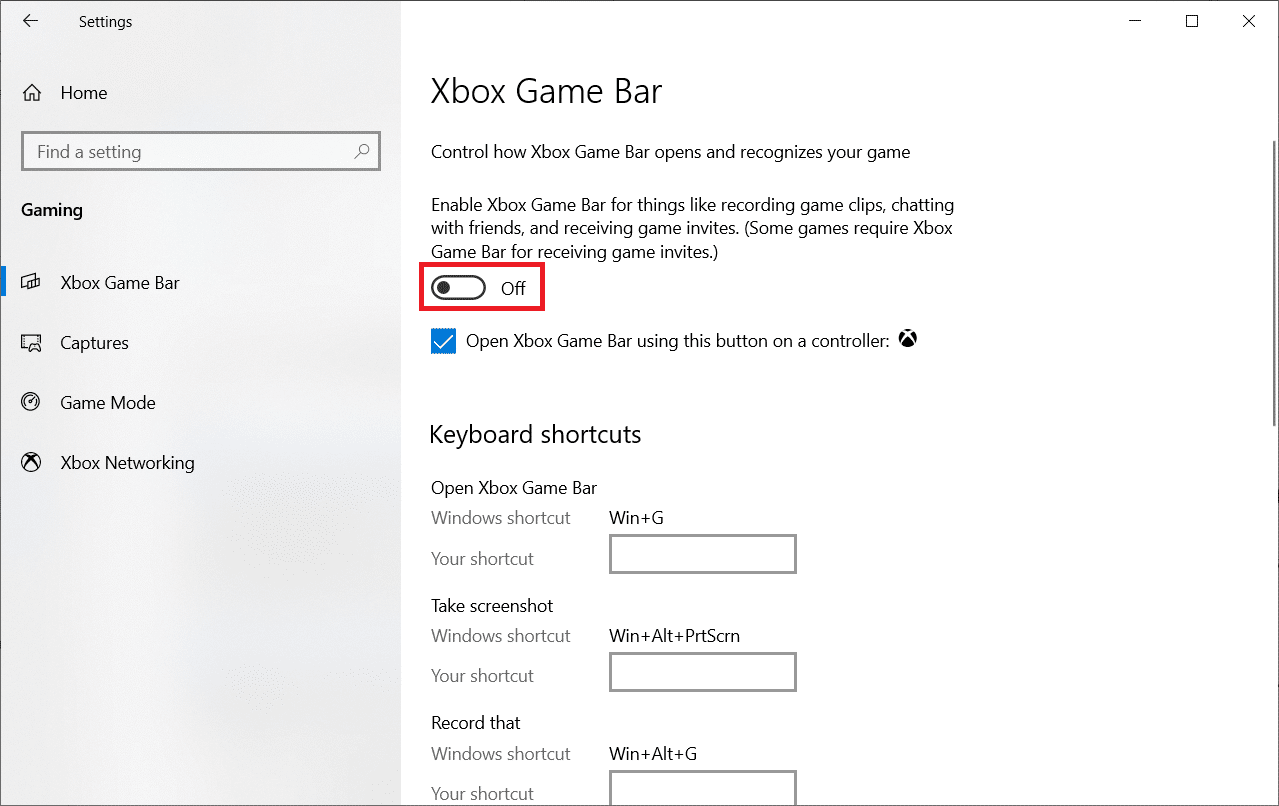
5. Sau đó khởi động lại trò chơi để xem sự cố chồng chéo trong trò chơi có được giải quyết khi bạn nhấn đồng thời các phím không Windows +G
Phương pháp 3: Gỡ cài đặt Discord
Discord là một ứng dụng nhắn tin tức thì nổi tiếng được sử dụng để nhắn tin, gọi điện, gọi video và đi chơi. Nếu bạn đã cài đặt Discord trên máy tính của mình, đã đến lúc gỡ cài đặt nó. Trong một số trường hợp, nó đã can thiệp vào các ứng dụng trò chơi và gây ra lỗi cửa sổ bật lên lớp phủ trò chơi MS.
1. cắm chìa khóa Windowsnhập bảng điều khiển và nhấp vào Mở.

2. Đặt Chế độ xem theo > Danh mục, sau đó nhấp vào Gỡ cài đặt chương trình.
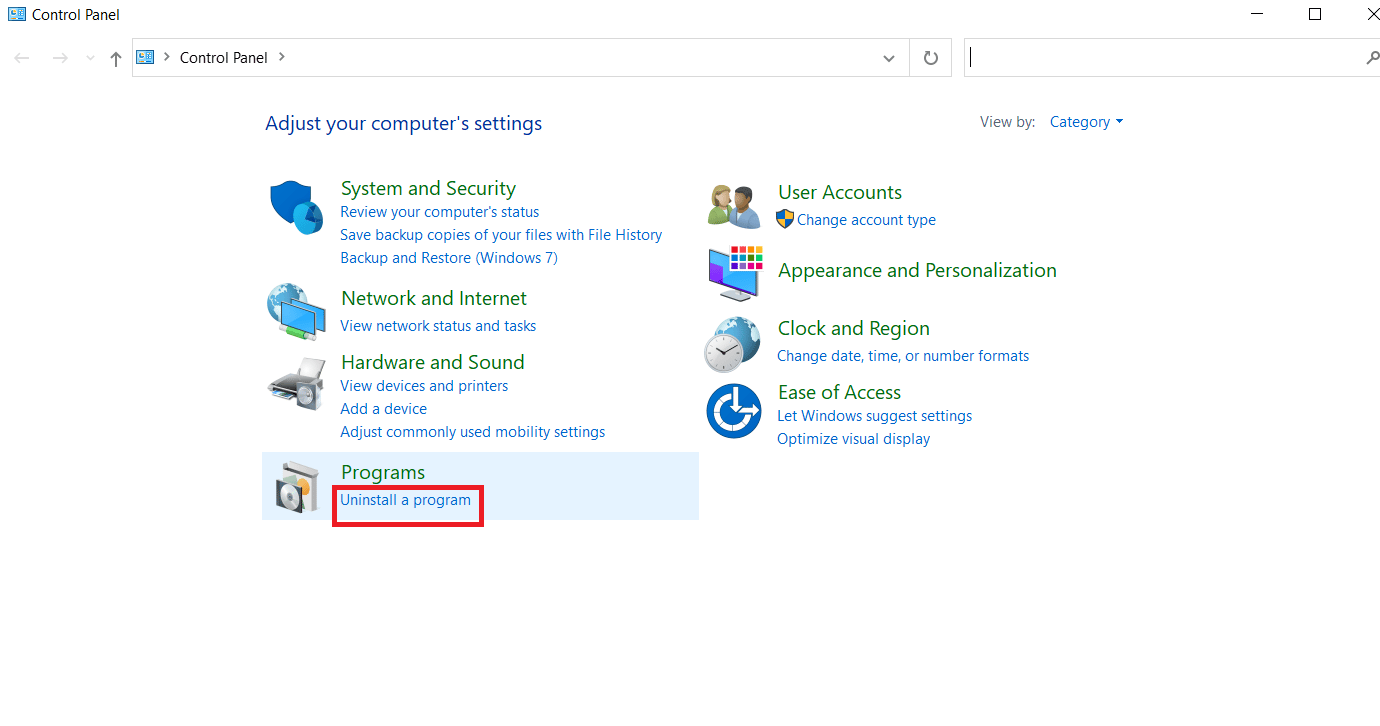
3. Nhấp chuột phải vào ứng dụng Discord.
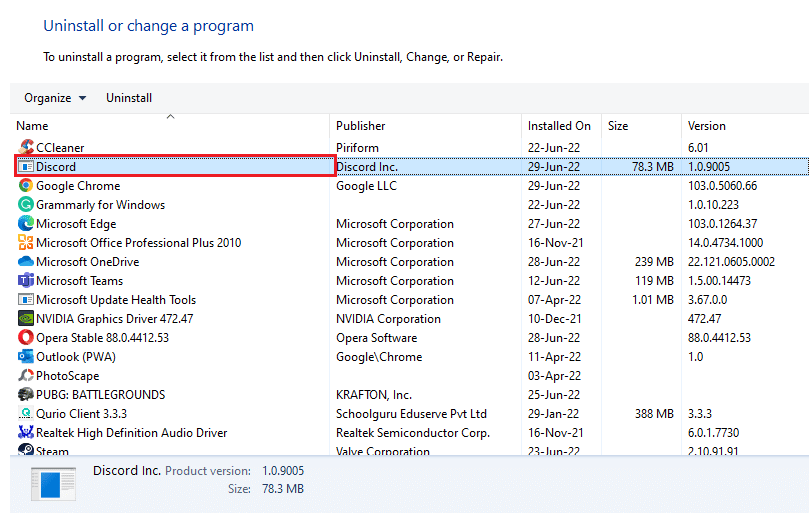
4. Chọn Gỡ cài đặt.
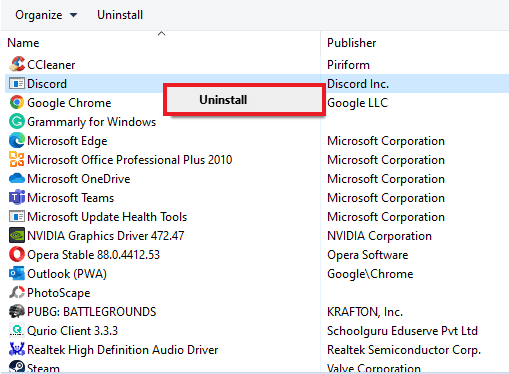
5. Sau đó khởi động lại máy tính của bạn sau khi gỡ cài đặt ứng dụng.
6. Bây giờ hãy khởi chạy bất kỳ trò chơi nào bạn chọn và kiểm tra xem sự cố bật lên trò chơi MS đã được giải quyết chưa. Nếu muốn sử dụng lại Discord, bạn có thể cài đặt nó trên thiết bị của mình, đôi khi việc cài đặt lại cũng giúp loại trừ những lỗi như vậy.
Phương pháp 4: Đặt lại bộ đệm của Cửa hàng Windows
Bộ đệm của cửa hàng có thể là một lý do khác khiến bạn cần một ứng dụng mới để mở lỗi lớp phủ trò chơi MS này xuất hiện trên màn hình của bạn. Trong trường hợp này, điều quan trọng là phải đặt lại bộ đệm quá tải của Microsoft Store. Bạn có thể đặt lại bộ đệm bằng cách thực hiện theo các bước sau:
1. cắm chìa khóa Windowsnhập wsreset và nhấp vào Mở.
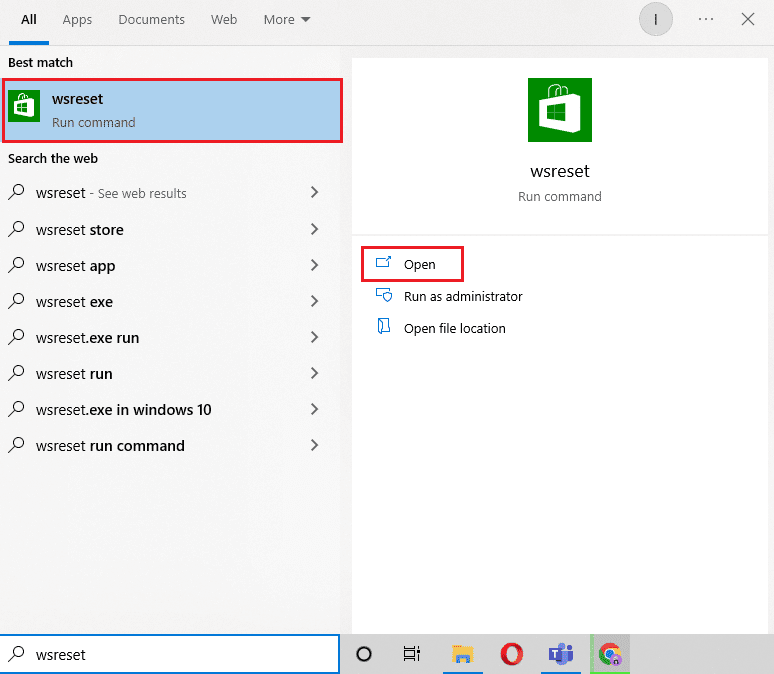
2. Lệnh chạy Wsreset sẽ tự mở và reset cache.
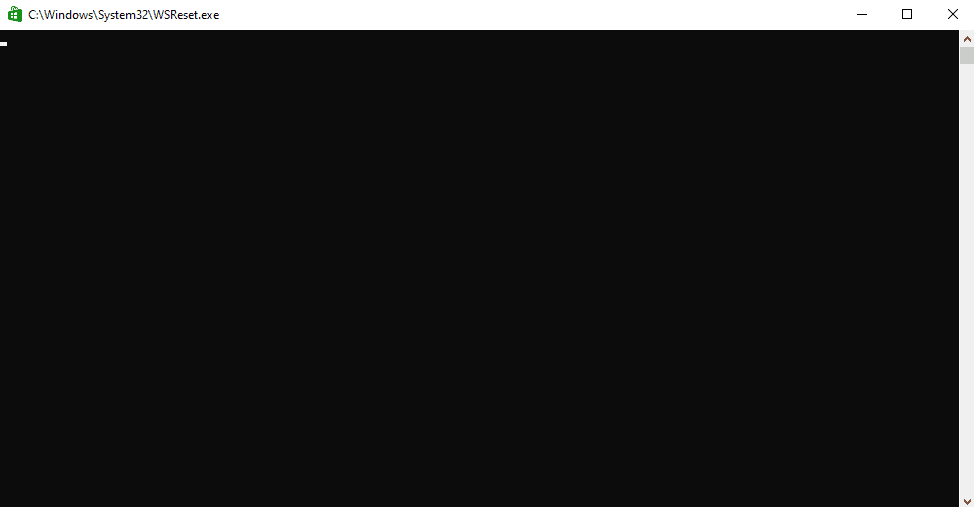
3. Cuối cùng, khởi động lại máy tính của bạn để áp dụng những thay đổi này và kiểm tra xem cửa sổ bật lên lớp phủ trò chơi MS đã được khắc phục chưa.
Phương pháp 5: Vô hiệu hóa liên kết phím
Để thoát khỏi lỗi lớp phủ trò chơi MS bật lên trên hệ thống Windows 10, bạn nên tắt liên kết phím trong Registry Editor. Phương pháp này đã được chứng minh là hữu ích trong việc khắc phục sự cố cho nhiều người dùng.
1. cắm chìa khóa Windowsgõ Registry Editor và bấm Open.
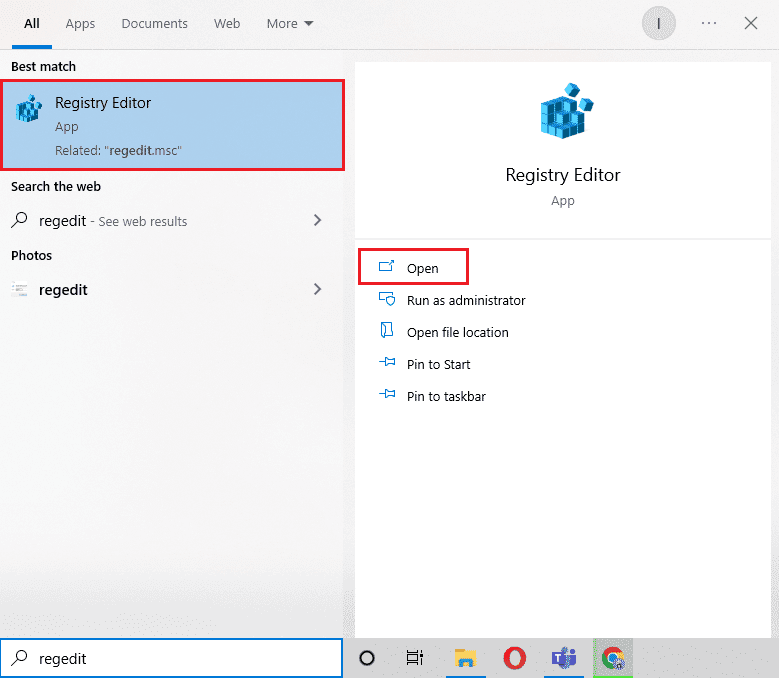
2. Điều hướng đến đường dẫn vị trí đã cho trong Registry Editor.
HKEY_CURRENT_USERSOFTWAREMicrosoftWindowsCurrentVersionGameDVR
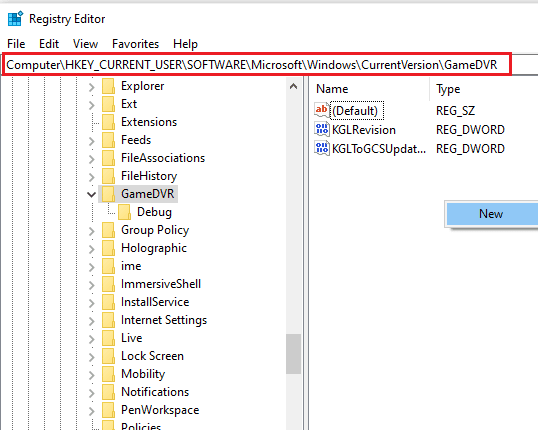
3. Nhấp chuột phải vào AppCapuredEnabled.
4. Nếu mục nhập không tồn tại, nhấp chuột phải vào phía bên phải của hệ thống Windowschọn New và chọn DWORD (32-bit) Value để tạo NoWinKeys.

5. Nhấp chuột phải vào NoWinKeys và chọn Sửa đổi.
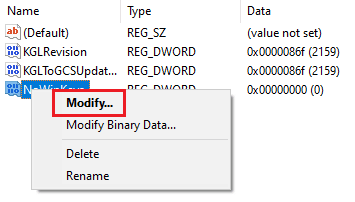
6. Đặt dữ liệu giá trị thành 0căn sang số thập phân, rồi bấm OK.
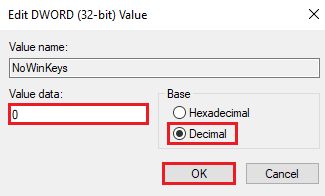
7. Sau đó nhập HKEY_CURRENT_USERSystemGameConfigStore vào thanh điều hướng.
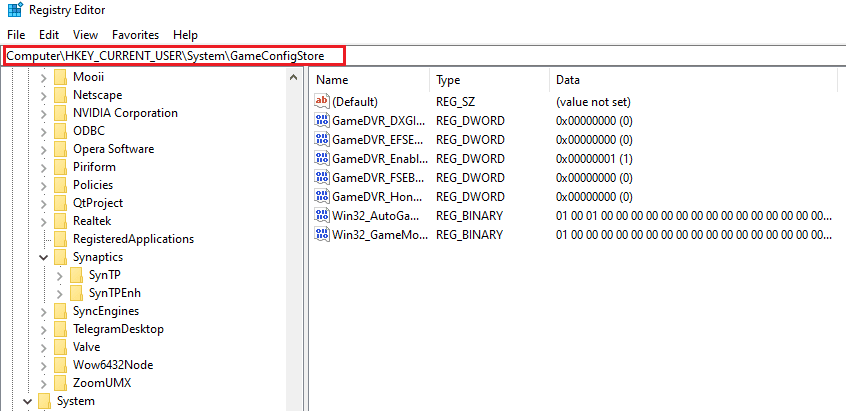
8. Tìm GameDVR_Enabled. Nếu nó không ở đó, hãy lặp lại hướng dẫn tương tự như đã đưa ra ở bước trên 4để tạo ra nó.
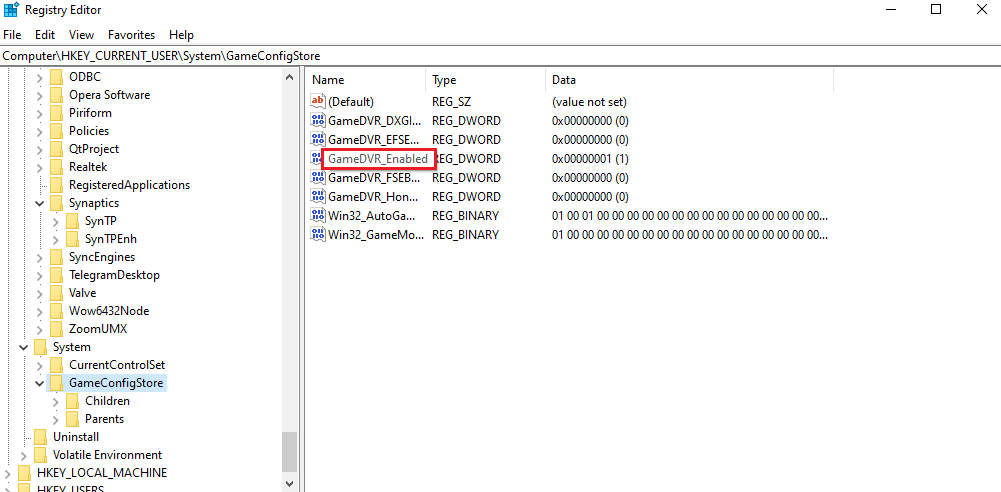
9. Nhấp chuột phải vào nó và chọn Sửa đổi.

10. Trong cửa sổ, đặt Dữ liệu giá trị thành 0 và bấm OK.
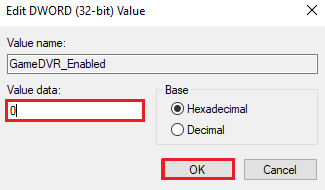
11. Khởi động lại hệ thống và kiểm tra xem sự cố bật lên trò chơi MS đã được giải quyết chưa.
Phương pháp 6: Cài đặt lại ứng dụng hệ thống Windows
Gỡ cài đặt các ứng dụng hệ thống tích hợp Windows nó cũng có thể khiến các trò chơi MS hiển thị lỗi chồng chéo. Khi xóa các ứng dụng hệ thống Windows bạn có thể xóa các ứng dụng trò chơi như ứng dụng Xbox. Trong trường hợp này, cài đặt lại các ứng dụng này có thể rất hữu ích trong việc loại bỏ lỗi. Các phương pháp sau đây sẽ giúp bạn thực hiện quá trình cài đặt lại trên máy tính của mình.
1. Khởi chạy ứng dụng File Explorer bằng cách nhấn đồng thời các phím Windows +E
2. Nhập thông tin sau vào thanh điều hướng.
C:/Users/YOURUSERNAME/AppData/Local/Packages
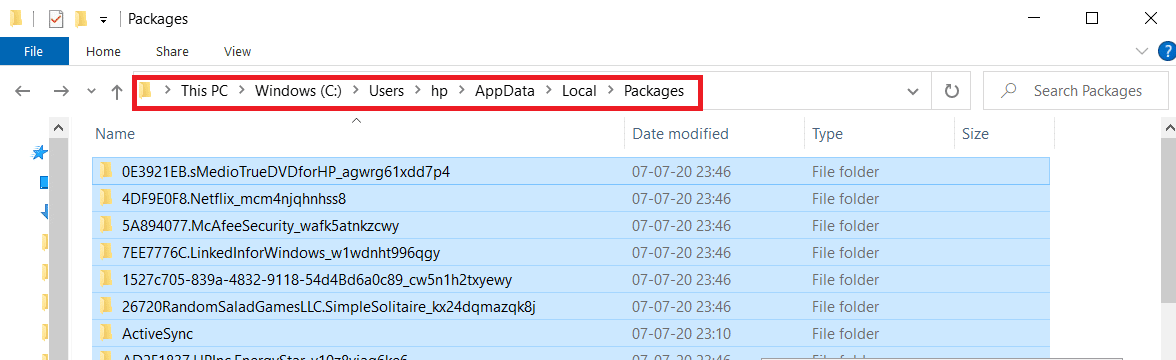
3. Nếu bạn không thể tìm thấy thư mục AppData theo cách này, hãy nhấp vào tab Xem.
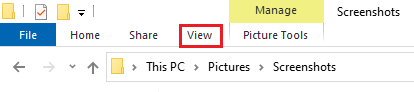
4. Chọn hộp Các mục ẩn.

5. Bây giờ hãy nhập %localappdata% vào thanh điều hướng và nhấn Enter.
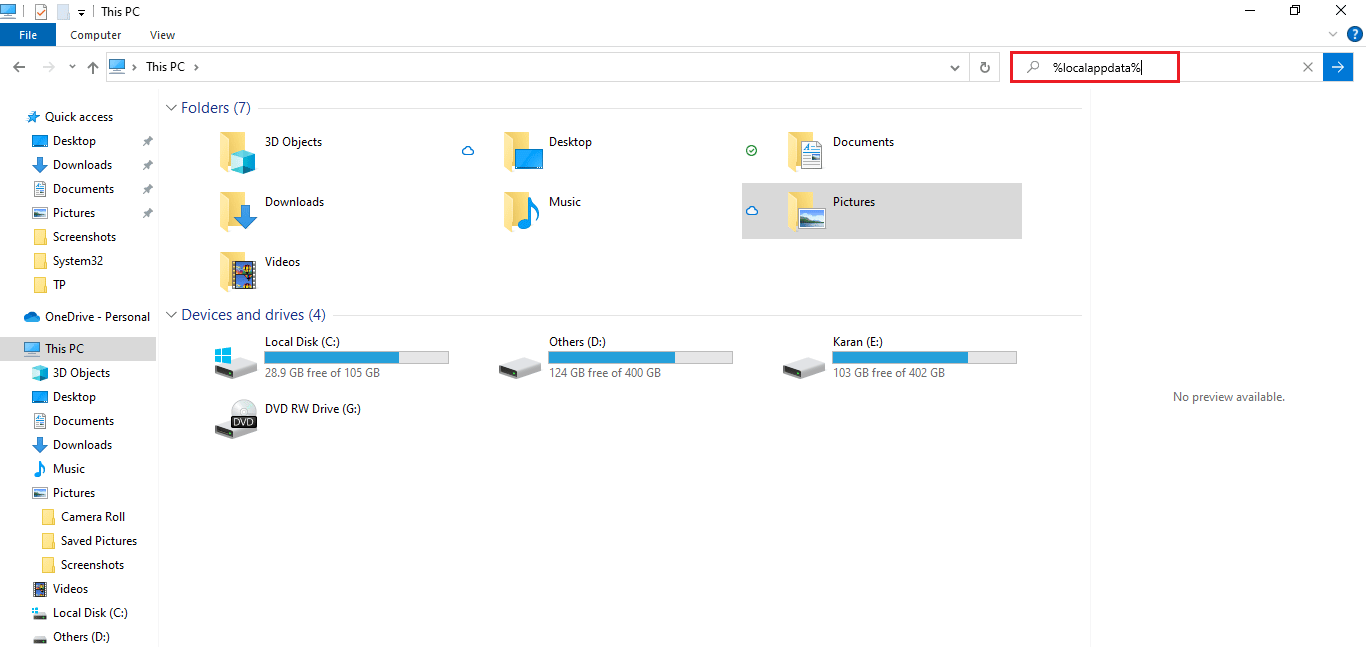
6. Tại đây, hãy mở thư mục Gói và xóa tất cả các tệp và thư mục khỏi đó. Bạn cũng có thể di chuyển tất cả các tệp trong đó đến nơi an toàn.
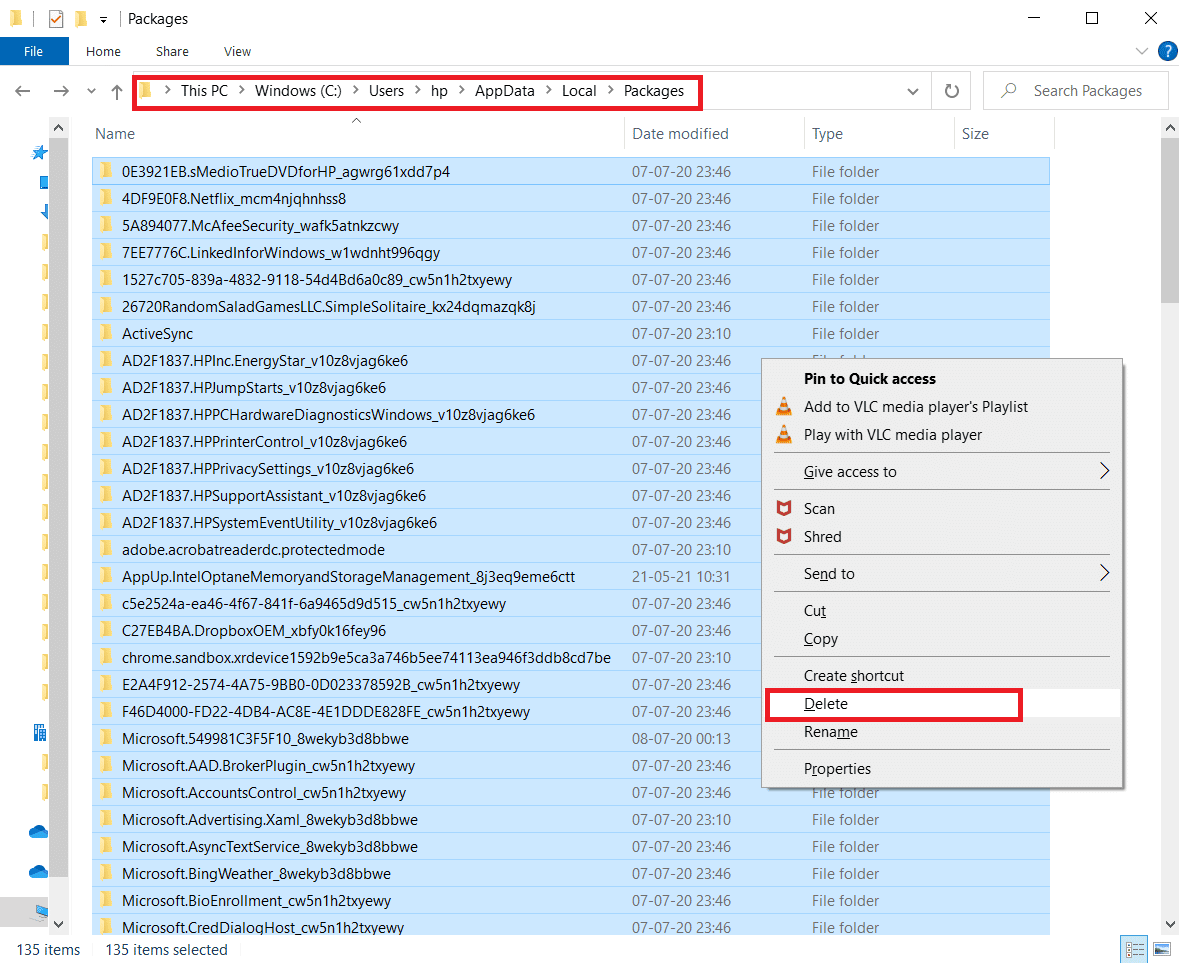
7. cắm chìa khóa Windowsđi vào Windows PowerShell và nhấp vào Chạy với tư cách quản trị viên.
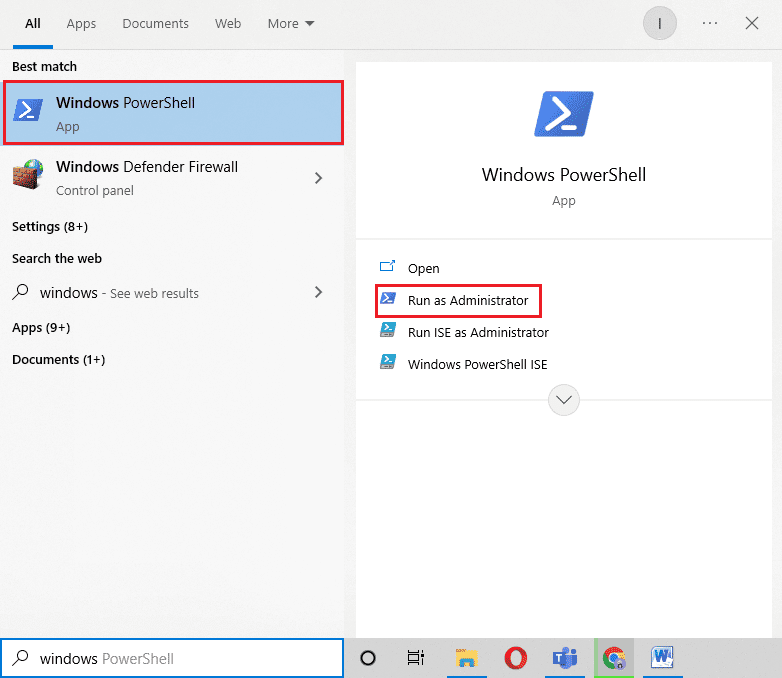
8. Nhập lệnh sau và nhấn Enter.
Enter: Get-AppXPackage -AllUsers | Foreach {Add-AppxPackage -DisableDevelopmentMode -Register “$($_.InstallLocation)AppXManifest.xml”}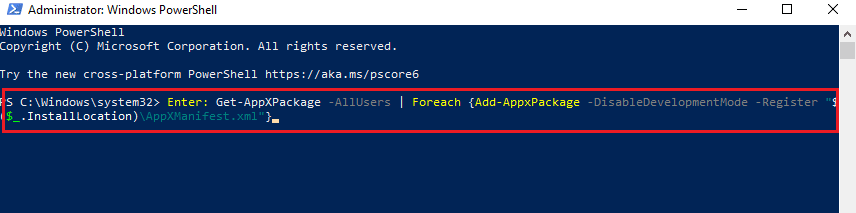
9. Sau khi cài đặt lại tất cả các ứng dụng Windows kiểm tra xem lỗi bật lên trò chơi MS đã được giải quyết chưa.
Phương pháp 7: Đặt lại Microsoft Store
Phương pháp khá hiệu quả cuối cùng là đặt lại Microsoft Store. Nếu không có phương pháp nào ở trên hữu ích với bạn, thì rõ ràng là sự cố xảy ra với Microsoft Store và việc đặt lại nó sẽ giải quyết được sự cố ứng dụng trò chơi. Sử dụng các bước bên dưới để thực hiện phương pháp đặt lại trên máy tính của bạn.
1. Mở Cài đặt trong khi nhấn phím Windows + Tôi
2. Nhấp vào Cài đặt ứng dụng.
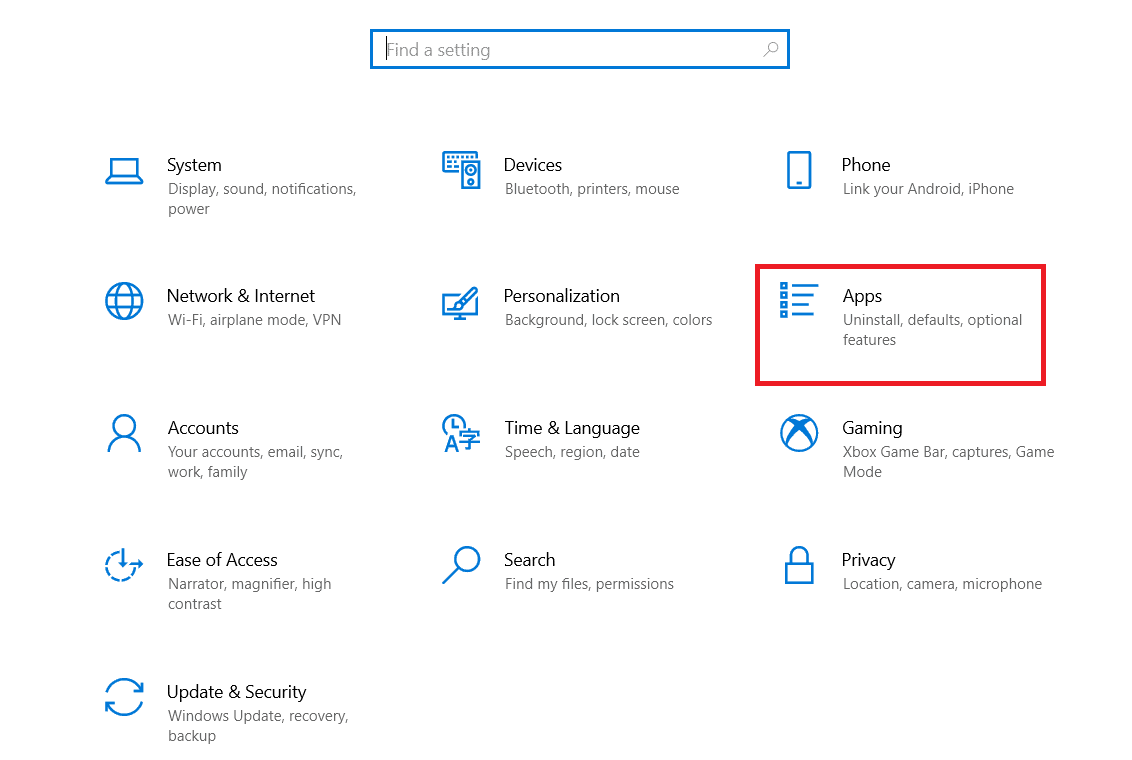
3. Sau đó nhấp vào Ứng dụng & Tính năng.
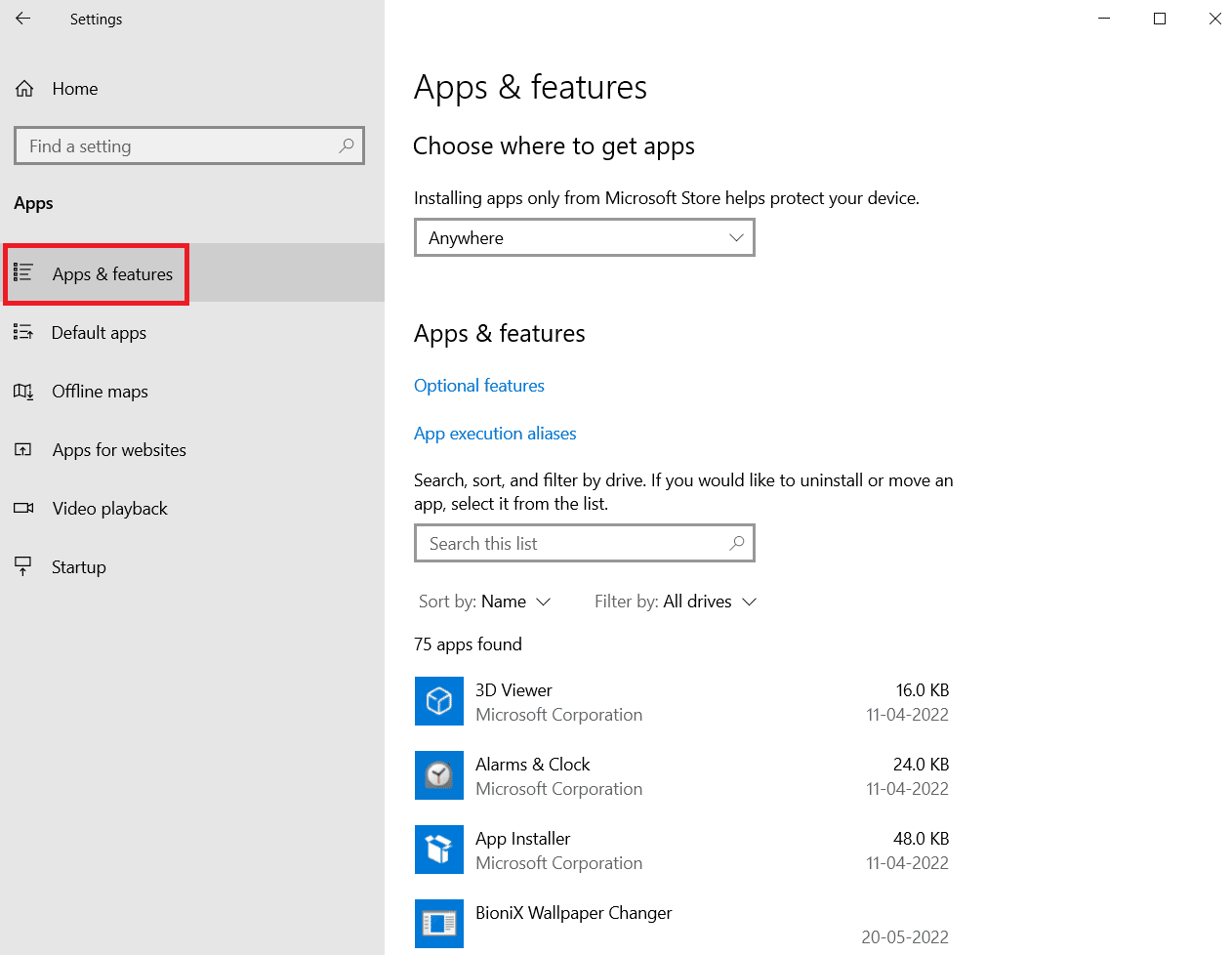
4. Cuộn xuống và nhấp vào ứng dụng Microsoft Store và chọn Tùy chọn nâng cao.
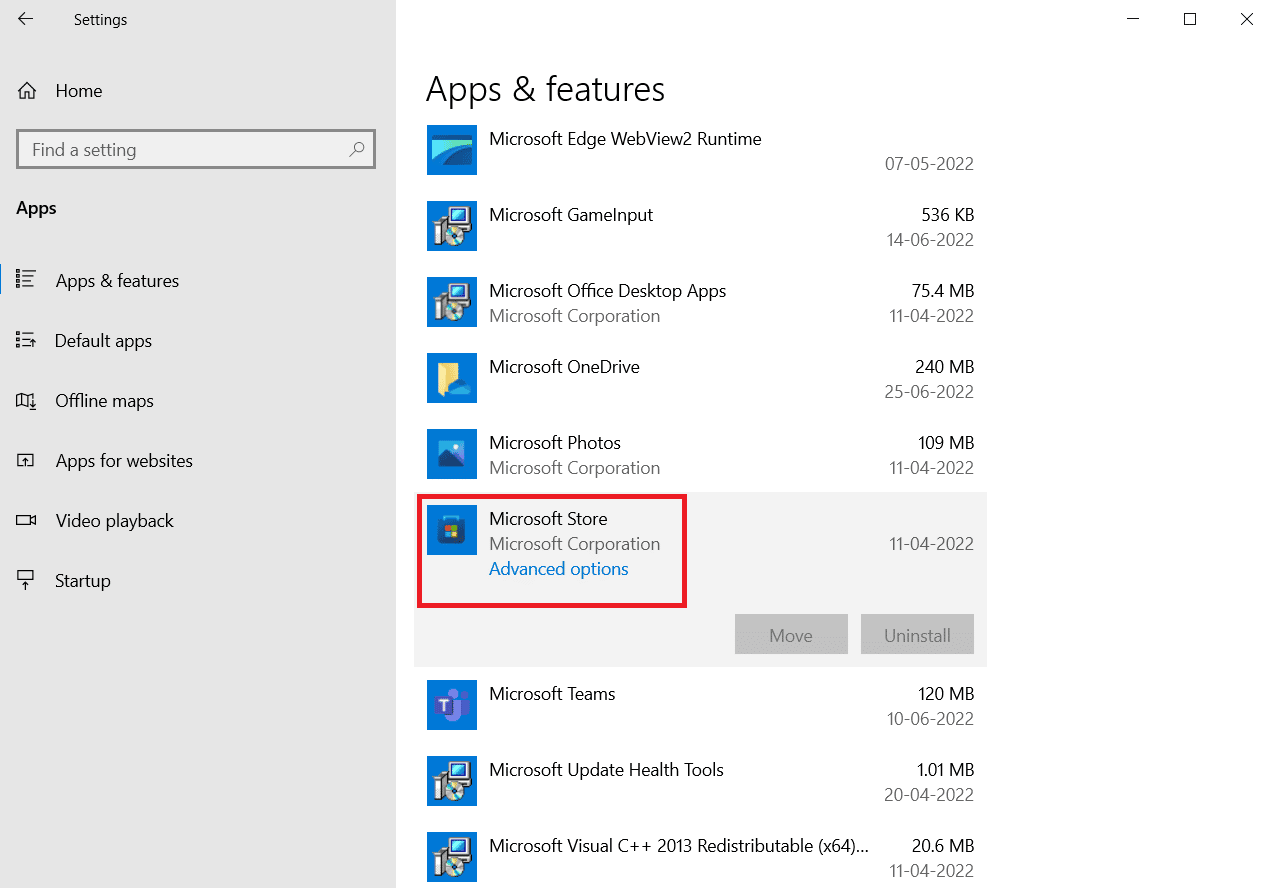
5. Chọn Khắc phục nếu sự cố vẫn tiếp diễn, sau đó chọn Đặt lại.
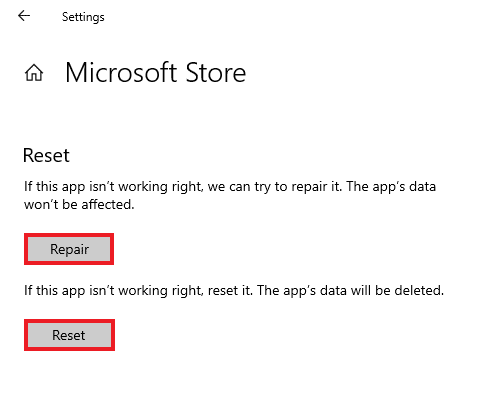
Câu hỏi thường gặp (FAQ)
Q1. Lớp phủ trò chơi MS trên hệ thống là gì Windows?
câu trả lời Lớp phủ trò chơi MS là một lỗi mà người dùng hệ thống thường gặp phải Windowskhi họ cố chụp ảnh màn hình hoặc quay video trong khi chơi trò chơi. Lỗi này liên quan đến hệ thống game bar Windows và gặp phải bởi người dùng hệ thống Windows 10 và 11.
Q2. Tôi có thể tắt lớp phủ trò chơi trên hệ thống của mình không?
câu trả lời Có, lớp phủ có thể bị tắt trong hệ thống. Nếu bạn đã tải xuống trò chơi qua ứng dụng Steam, bạn có thể tắt lớp phủ trò chơi bằng cách truy cập cài đặt trong trò chơi.
Q3. Thanh trò chơi là gì?
câu trả lời Thanh trò chơi là một ứng dụng tích hợp cho người dùng hệ thống Windows 10, cho phép bạn thực hiện các chức năng như chụp ảnh màn hình hoặc quay video khi chơi trò chơi trên máy tính. Điều này có thể đạt được bằng cách nhấn đồng thời các phím Windows + G, giúp mở ứng dụng Xbox Game Bar trên máy tính để bàn.
Q4. Làm cách nào để mở lớp phủ Microsoft?
câu trả lời Để mở lớp phủ Microsoft, chỉ cần nhấn các phím lại với nhau Windows + G, sẽ mở thanh trò chơi Xbox.
***
Chúng tôi hy vọng hướng dẫn này đã giúp xóa tan nghi ngờ của bạn về lớp phủ trò chơi và bạn biết cách loại bỏ cửa sổ bật lên lớp phủ trò chơi MS trên hệ thống của mình Windows 10. Hãy cho chúng tôi biết phương pháp nào bạn yêu thích và đã giúp ích cho bạn rất nhiều. Nếu bạn có bất kỳ câu hỏi hoặc đề xuất nào khác mà bạn muốn thực hiện, vui lòng gửi chúng trong phần nhận xét bên dưới.
